2024年2月6日发(作者:)
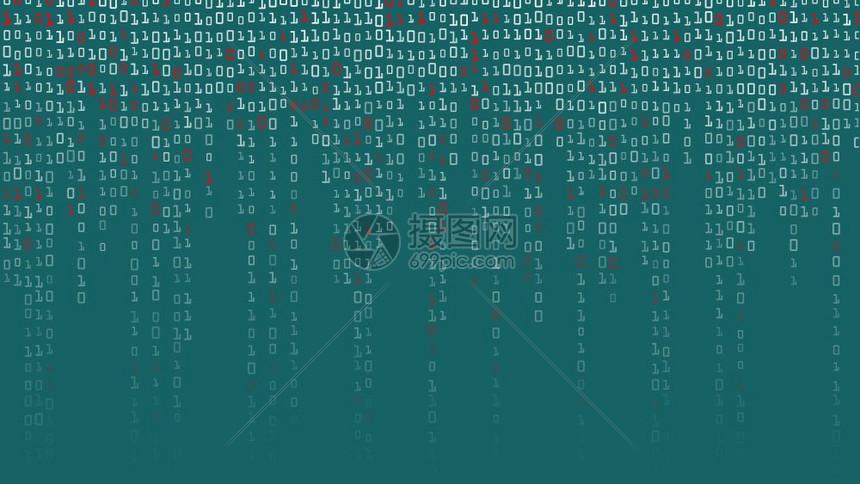
如何在Excel中创建数据表格
在Excel中创建数据表格是一项基础且常用的技能。数据表格可以帮助我们整理、分析和呈现数据,提高工作效率和数据可视化效果。本文将介绍如何在Excel中创建数据表格的方法和步骤。
1. 打开Excel软件,新建一个Excel工作簿。
2. 在工作簿中选择一个空白的单元格,输入数据表格的表头。表头是用来描述数据表格各列的名称,通常位于第一行。
3. 按下"Tab"键或者使用鼠标点击下一个单元格,输入第一行的第一个数据。如果是文本数据,直接输入即可;如果是数值数据,可以直接输入数字。然后按下"Enter"键或者使用鼠标点击下一个单元格,然后继续输入下一个数据。
4. 重复步骤3,逐个输入数据,直到填满整个表格。如果需要添加新的行或列,可以使用“插入”功能,在需要插入的行或列上单击鼠标右键,选择“插入”,然后选择“行”或“列”。
5. 数据表格输入完成后,为了方便数据管理和分析,可以对表格进行格式设置。选中需要设置格式的单元格或区域,通过右键菜单中的“格式单元格”选项进行设置。比如设置数据为特定的格式、对齐方式、边框线等。
6. 如果表格数据过多,需要筛选、排序或计算数据,可以使用Excel提供的数据操作功能。选中整个表格或需要操作的区域,点击
“数据”选项卡,在工具栏中选择需要的功能,如“排序”、“筛选”、“求和”等。
7. 数据表格创建完成后,可以进行数据的可视化和图表制作。选中需要制作图表的数据区域,点击“插入”选项卡上的图表图标,选择合适的图表类型生成所需的图表。
8. 对于大型数据表格,如果需要快速定位和浏览数据,可以使用“冻结窗格”功能。选中需要冻结的行和列,点击“视图”选项卡,选择“冻结窗格”,即可固定行或列的位置。
9. 在数据表格的编辑过程中,可以使用撤销和重做功能来回退或恢复操作。
10. 最后,为了保护数据的安全,可以设置工作簿和工作表的保护措施,设置密码防止他人非法访问和修改数据。
通过以上步骤,您就可以在Excel中创建一个整洁、美观的数据表格了。数据表格的创建和管理能够极大地提高工作效率和数据呈现效果,并且提供了方便的数据分析和可视化选项。无论是日常工作还是数据统计分析,Excel的数据表格都是必不可少的工具。希望本文的介绍能够对您在Excel中创建数据表格有所帮助。

本文发布于:2024-02-06 14:28:34,感谢您对本站的认可!
本文链接:https://www.4u4v.net/it/170720091461361.html
版权声明:本站内容均来自互联网,仅供演示用,请勿用于商业和其他非法用途。如果侵犯了您的权益请与我们联系,我们将在24小时内删除。
| 留言与评论(共有 0 条评论) |